各製品の資料を入手。
詳細はこちら →
CData

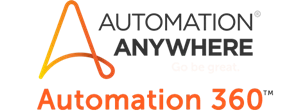
こんにちは!ドライバー周りのヘルプドキュメントを担当している古川です。
Automation 360™ は Automation Anywhere 社が提供するクラウドネイティブなRPA プラットフォームです。従来のRPA と同様にエージェントはデスクトップにインストールされて動くのですが、ワークフローの作成、エージェントの管理や配布、オーケストレーションをクラウドサービス上で実施できるようになっています。
また、RPA としての基本的な機能のほかに、さまざまなアプリケーションやローカルファイル・サービスなどに接続することが可能なAction が一つの特徴となっています。その中に、データベースにODBC 経由で接続できるAction が含まれており、CData ODBC ドライバと組み合わせることで、CData が対応しているさまざまなデータソースとノーコードで連携ができるようになります。
この記事では、Automation 360™ と CData ODBC ドライバを使って、UM SaaS Cloud に連携するBot を作成します。
CData ODBC ドライバは、以下のような特徴を持った製品です。
CData ODBC ドライバでは、1.データソースとしてUM SaaS Cloud の接続を設定、2.Automation 360™ 側でODBC Driver との接続を設定、という2つのステップだけでデータソースに接続できます。以下に具体的な設定手順を説明します。
まずは、本記事右側のサイドバーからUMSaaSCloud ODBC Driver の無償トライアルをダウンロード・インストールしてください。30日間無償で、製品版の全機能が使用できます。
デフォルトでは、本製品は本番環境に接続します。UMSaaSCloud sandbox アカウントを使用するには、UseSandbox をtrue に設定します。ユーザー / パスワード認証を使用している場合は、User にsandbox のユーザー名を設定してください。
UM SaaS Cloud は、Basic、OAuth、OAuthJWT(コンシューマーキー)など、複数の認証方式をサポートしています。ここではBasic 認証について説明します。認証情報の詳しい取得方法や他の認証方法については、ヘルプドキュメントの「はじめに」セクションを参照してください。
Basic 認証は、セキュリティトークンとユーザー資格情報の使用に基づきます。Basic 認証を使用するには、AuthScheme をBasic に、User とPassword をログイン資格情報に設定し、SecurityToken を設定します。
デフォルトではSecurityToken が必要ですが、UM SaaS Cloud で信頼できるIP アドレスの範囲を設定することで、オプションにすることができます。
それでは Automation 360™ で Bot を作成していきましょう。
続いて Automation 360™ でODBC への接続構成を行います。
Connection の構成が完了したら、実際にデータを読み取るAction を設定しましょう。
それでは作成したBot を実際に動かしてみましょう。












